ps怎么把水印去掉但是不伤原图 ps怎么去除水印不影响图片内容
更新时间:2023-07-21 16:00:50作者:haoxt
我们从网上下载的图片经常是有水印的,如果我们要使用这些图片,就要使用ps来去除水印,去除水印有很多方法,不过有些用户希望不伤原图,那么ps怎么把水印去掉但是不伤原图呢?我们可以使用内容识别的功能来去除水印,下面就来看看ps怎么去除水印不影响图片内容。
ps把水印去掉不伤背景步骤:
1、打开PS应用后,点击打开的选项。
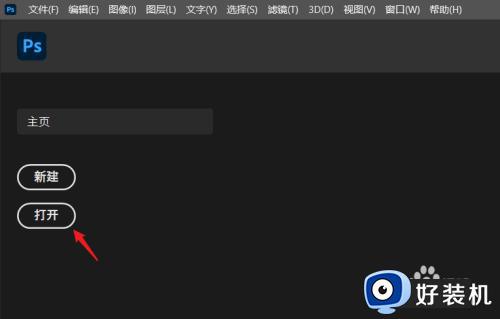
2、双击需要编辑的图片打开。
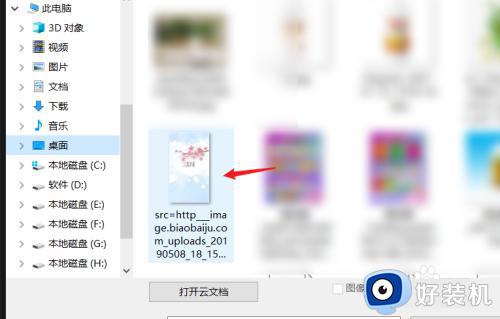
3、右键点击套索工具,选择多边形套索工具的选项。
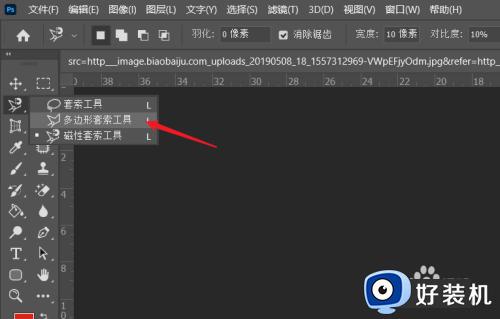
4、框选出图片中文字的区域。

5、按下shift+f5选择内容识别,点击确定。
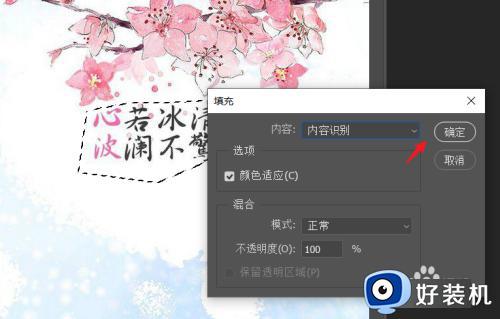
6、确定后,即可去掉图片的文字,而不损伤背景。

以上就是小编跟大家介绍的关于ps怎么把水印去掉但是不伤原图的方法,如果你需要使用ps来给图片去除水印,就可以来学习下这个教程。
ps怎么把水印去掉但是不伤原图 ps怎么去除水印不影响图片内容相关教程
- ps如何去水印 ps怎么去掉图片水印
- ps去除水印的方法 ps中怎么去除水印图片
- ps中内容识别在哪 ps内容识别功能在哪里打开
- 如何把视频水印去掉 什么软件能把视频水印去掉
- 快影如何去除视频上的字 用快影如何去除视频里面的水印
- ps把白色背景改为透明怎么操作 ps怎么把图片的白色背景去掉变成透明
- 会声会影视频怎么去水印 会声会影视频水印去除教程
- 快影视频怎么去除水印 如何用快影去除视频里的水印
- excel打印出来有水印怎么去掉 excel表格打印有水印如何消除
- word里面水印怎么去除 电脑word水印去除方法
- 电脑无法播放mp4视频怎么办 电脑播放不了mp4格式视频如何解决
- 电脑文件如何彻底删除干净 电脑怎样彻底删除文件
- 电脑文件如何传到手机上面 怎么将电脑上的文件传到手机
- 电脑嗡嗡响声音很大怎么办 音箱电流声怎么消除嗡嗡声
- 电脑我的世界怎么下载?我的世界电脑版下载教程
- 电脑无法打开网页但是网络能用怎么回事 电脑有网但是打不开网页如何解决
电脑常见问题推荐
- 1 b660支持多少内存频率 b660主板支持内存频率多少
- 2 alt+tab不能直接切换怎么办 Alt+Tab不能正常切换窗口如何解决
- 3 vep格式用什么播放器 vep格式视频文件用什么软件打开
- 4 cad2022安装激活教程 cad2022如何安装并激活
- 5 电脑蓝屏无法正常启动怎么恢复?电脑蓝屏不能正常启动如何解决
- 6 nvidia geforce exerience出错怎么办 英伟达geforce experience错误代码如何解决
- 7 电脑为什么会自动安装一些垃圾软件 如何防止电脑自动安装流氓软件
- 8 creo3.0安装教程 creo3.0如何安装
- 9 cad左键选择不是矩形怎么办 CAD选择框不是矩形的解决方法
- 10 spooler服务自动关闭怎么办 Print Spooler服务总是自动停止如何处理
